9.1 새로운 Shiny 앱
RStudio 프로젝트에 Shiny 앱을 추가하는 것은 매우 쉽다. RStudio 메뉴 모음으로 이동 한 다음 “File,” “New File,” “Shiny Web App…” 순으로 선택하면 된다. 그러면 그림 9.1과 같은 대화 상자가 나타난다.
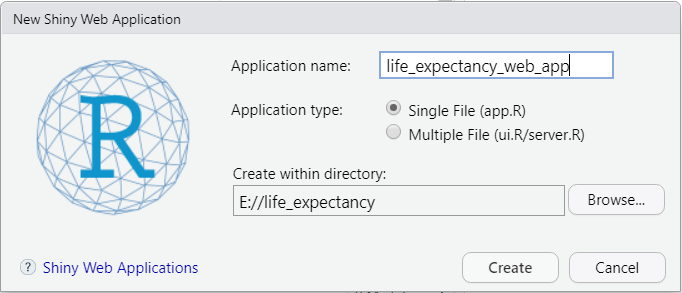
그림 9.1: 새 Shiny 앱
앱의 이름을 지정하고 하나 또는 두 개의 파일에 코드를 넣을 것인지 선택할 수 있다. 웹 앱을 빌드하려면 “만들기” 버튼을 클릭한다.
RStudio는 대화 상자에서 제공 한 이름으로 프로젝트에 새 폴더를 만든다. “Single File”을 선택하면 “app.R”이라는 새 파일이 나타나고 그림 9.2와 같이 편집기 보기에서 자동으로 열린다.
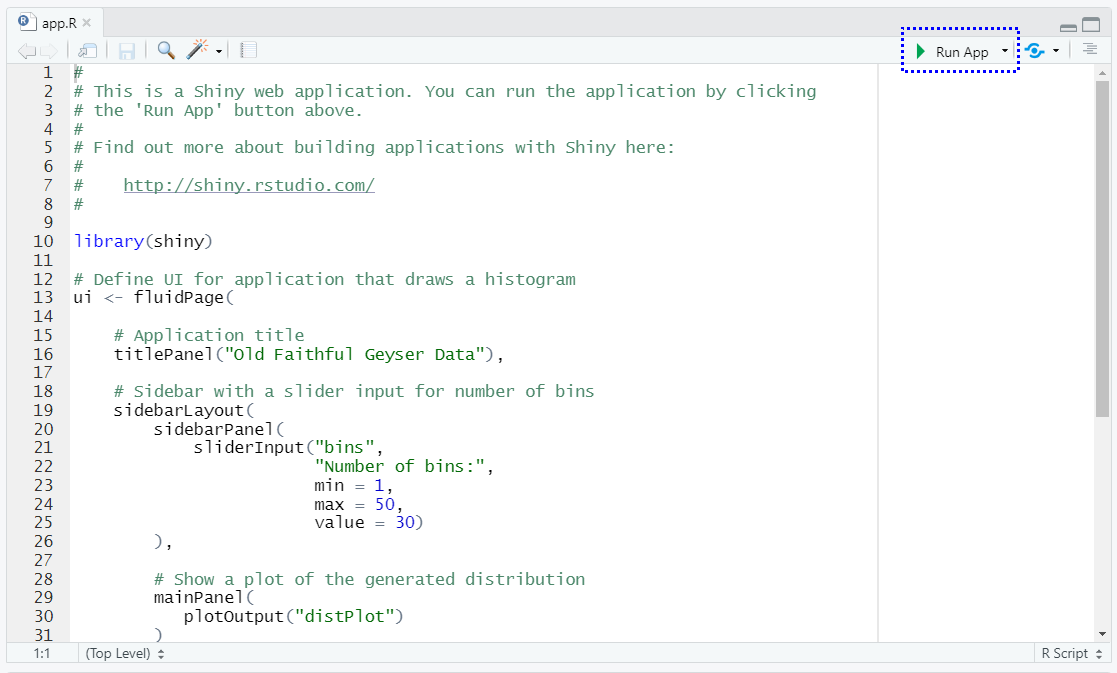
그림 9.2: app.R 콘텐츠
표시되는 코드는 RStudio가 시작점으로 생성하는 템플릿이다. 이것은 예제로 내장된 R의 데이터세트를 사용하는 작동하는 Shiny 앱이다. 웹앱을 실행하려면 그림 9-2와 같은“Run App” 버튼을 클릭한다. 그림 9.3과 같이 R에서 관리하는 로컬 웹 서버에서 앱이 실행되기 시작한다.
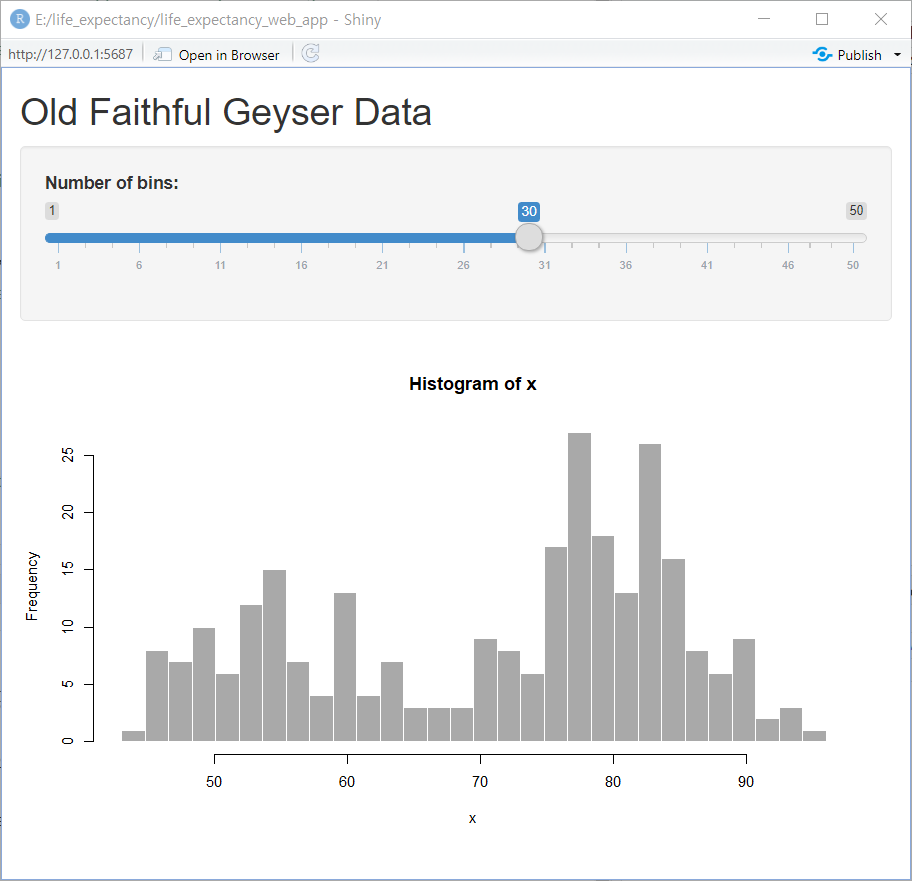
그림 9.3: 로컬에서 실행되는 Shiny 앱
이 히스토그램은 매우 상호작용적이며, 왼쪽의 슬라이더 컨트롤을 조정하면 오른쪽의 히스토그램을 다시 생성하기 위해 R 코드가 실행된다. 이것은 단순히 정적 보고서에 미리 적용된 팝 오버(popover)를 포함하는 것 이상의 단계이다. 그림 9-3의 맨 위에 http 주소와 “Open in Browser(브라우저에서 열기)” 버튼이 표시된다. 이 앱은 웹 서버에서 실행되므로 ‘Open in Browser(브라우저에서 열기)’ 버튼을 클릭하거나 브라우저의 주소 표시 줄에 http 주소를 입력하여 일반 브라우저를 사용하여 앱을 볼 수 있다.
오른쪽에 “Publish(게시)” 버튼이 있음을 알 수 있다. Shiny 앱은 누구나 사용할 수 있도록 웹 사이트에 게시된다. 이러한 앱은 RStudio가 제공하는 서비스를 통해 공개되거나 비즈니스에서 개인 서버를 관리 할 수 있다. 앱을 게시할 무료 계정을 얻으려면 Shiny 웹 사이트로 접속하여 가입하면 된다.